Ayustus
Rabu, 23 November 2011
Jumat, 18 November 2011
Sekilas Thin Client

Penggunaan PC saat ini mulai ditinggalkan dengan adanya solusi hemat Thin Client. Seberapa hebat teknologi tersebut?
Thin Client /Net Client/ PC Station adalah sebuah jenis infrastruktur dalam dunia teknologi informasi yang menggunakan sistem de-ngan jaringan terpusat pada sebuah server dan client/workstation/desktop mengerjakan proses komputasi dari server tersebut. Konsep yang dihadirkan secara kasar mirip dengan teknologi mainframe yang menggunakan terminal ASCII/ANSI.

Kelebihan / Keuntungan Sistem Thin Client, Net Client atau PC Station :
• Minim Biaya Perawatan, karena yang membutuhkan perawatan hanya PC Servernya saja.
• Harga Lebih Murah, jika dibandingkan dengan harga sebuah PC biasa.
• Hemat Listrik, karena hanya membutuhkan daya 5 watt / PC Client.
• Biaya Up-Grade lebih murah, karena yang di Up-Grade cukup PC Servernya saja.
• Tidak Berisik, karena tidak terdapat fan / bagian yang bergerak lainnya.
• Hemat Tempat, dapat ditempelkan di belakang LCD / ditempatkan disamping Monitor.
• Mudah mengontrol penyimpanan data di semua PC Client, karena semua penyimpanan data Client terletak di satu Harddisk.
• Kerusakan Hardware / Software akibat Power Loss / gangguan listrik dapat di minimalisir, karena PC Client lebih tahan terhadap kerusakan akibat gangguan listrik.
• Client tidak dapat melakukan proses Instalasi Program, sehingga dapat menghindari Program-program yang tidak berguna terinstal di PC Client.
• Tidak Mudah Terinfeksi Virus, karena virus tidak dapat mengakses System.
• Sangat Ringan dan mudah di pindah-pindah.
Adapun Kekurangan dari Sistem Thin Client, Net Client atau PC Station :
• Tidak Mendukung Game 3 Dimensi / Game Online Lainnya / Aplikasi yang butuh Grafis tinggi.
• Butuh PC Server dengan spek yang tinggi. Makin banyak PC Client yang terhubung, maka makin tinggi spek yang dibutuhkan oleh PC Server
• Jika terjadi kerusakan pada PC Server, maka semua PC Client tidak dapat berfungsi.
Jadi bisa kita tinjau diatas, dari kelebihan dan kekurangan Sistem Thin Client, Net Client atau PC Station, maka Sistem tersebut sangat cocok digunakan pada :
• Lab. Komputer
• Lab. Bahasa
• Perpustakaan Digital
• Warnet (Tanpa Game Online)
• Kantor-kantor Pemerintahan maupun Swasta, dsb.
Thin client memiliki karakter yang bertolak belakang dengan tekonologi Fat Client yang masih banyak digunakan saat ini. Teknologi fat client dirancang untuk memenuhi kebutuhan komputasi dari sumber daya sendiri.
Skema cara kerja thin client dapat dilihat pada gambar di bawah ini.

Diolah dari berbagai sumber.
Kamis, 03 November 2011
Cara Membuat Blog Buat Pemula
Tutorial Membuat Blog Untuk Pemula
 Blog memang sekarang sangat populer. Karena kemudahannya, setiap orang bisa membuat sebuah blog dengan sangat cepat dan mudah. berbeda dengan membuat website, membuat blog tidak dibutuhkan skill programming. Kita juga bisa lebih mudah menyalurkan ide dan kreativitas kita, karena isi blog mudah diupdate setiap saat kita mau. Ayo jangan ketinggalan sama yang lain, buat blog sekarang juga…! Baca kelanjutannya ya…
Blog memang sekarang sangat populer. Karena kemudahannya, setiap orang bisa membuat sebuah blog dengan sangat cepat dan mudah. berbeda dengan membuat website, membuat blog tidak dibutuhkan skill programming. Kita juga bisa lebih mudah menyalurkan ide dan kreativitas kita, karena isi blog mudah diupdate setiap saat kita mau. Ayo jangan ketinggalan sama yang lain, buat blog sekarang juga…! Baca kelanjutannya ya…
Dalam tutorial membuat blog ini, akan dibahas tutorial blog di wordpress.com saja. WordPress adalah penyedia layanan blog gratis yang sangat populer (selain wordpress.com, ada blogger.com yang tidak kalah populer).
1. Proses Pendaftaran dan Setup
- Pendaftaran. klik disini: http://id.wordpress.com klik pada tulisan “Sign Up Now” atau “Daftar”
- Ikuti proses pendaftaran sampai selesai kemudian coba login dengan user name dan password Anda.
- Yang perlu diperhatikan:
- Judul blog Anda dan deskripsi blog Anda harus unik, jangan sampai Anda membiarkan bagian ini tidak diedit.
- Isi email Anda yang aktif.
- Pilih Bahasa Indonesia jika Anda mau menulis blog dalam bahasa Indonesia.
- Kemudian Anda masuk ke Dashboard (dasbor)

Kembali ke Dashboard, menu bagian atas (berwarna biru muda) disebut menu utama, dan menu dibawahnya disebut sub menu. Menu Dashboard ini memiliki sub menu Dashboard, Blog Stats (statistik blog), Blog Surfer dan Tag Surfer (untuk mencari blog) dan My Comments. Untuk sementara biarkan apa adanya saja.
Pertama yang harus dibuka adalah menu Option (opsi) pastikan judul, tagline, language, dan email Anda benar. Perbolehkan orang mengirim komentar tanpa harus login ke wordpress.
Blog Language berbeda dengan Interface Language. Blog Language adalah bahasa Isi dari blog tersebut, misalnya isi blog Anda berbahasa Indonesia, maka pilihlah Blog Language Bahasa Indonesia (ada di menu Option atau Opsi).
Sedangkan Interface Language adalah bahasa yang digunakan dalam Control Panel ketika Anda login di WordPress.com. Saya lebih menyukai Interface Language Bahasa Inggris. (ada di menu User -> Your Profile, atau Pengguna -> Profil Anda).

Buka sub menu Discussion (diskusi). Hilangkan cek pada pilihan “user must have approved comment”. Ini berarti bahwa siapa saja boleh berkomentar dalam blog Anda meskipun belum pernah komentar sama sekali.
2. Ubah tema blog Anda, buka menu Presentation (tampilan)

Bagian ini biasanya paling lama dalam setup karena Anda akan menghadapi banyak pilihan. Setelah memilih tema, Anda bisa mengkonfigurasi widget:
- Dalam sub menu Themes, Anda bisa memilih tema yang Anda sukai, mau satu kolom, dua kolom, atau model lain terserah Anda.
- Anda bisa membuka sub menu Widgets, dalam sub menu ini, Anda bisa angkat junjung (drag & drop) Widgets. Widgets adalah fasilitas tambahan namun sangat penting untuk memperindah blog kita.
- Anda bisa membuka sub menu Custom Image Header, jika Anda menginginkan mengganti gambar header dengan gambar yang spesial.
Anda sudah tidak sabar untuk mencoba mengisi blog Anda? Mari kita lanjutkan dengan menulis artikel / posting.
3. Menulis Posting – Buka menu Write (Tulis)

Ada dua buah sub menu:
- Sub menu Write Post (Buat Tulisan) digunakan untuk menulis artikel di blog Anda. Ini yang paling sering Anda lakukan nantinya.
- Sub menu Write Page (Buat Halaman) digunakan untuk membuat halaman statis (misalnya profil Anda).
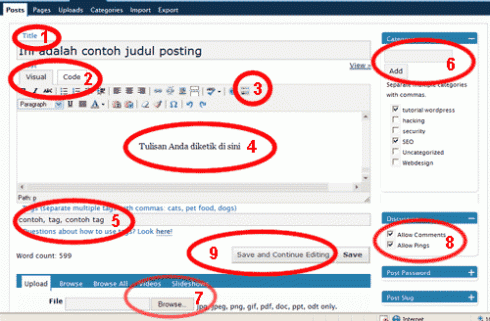
Perhatikan nomor-nomor gambar di atas:
- Judul posting Anda ditempatkan di sini.
- Anda bisa memilih mengedit secara visual atau code.
- Aktifkan icon show advanced toolbar.
- Isi tulisan Anda di sini.
- Isi Tag Anda dengan kata kunci (keyword), bisa lebih dari satu.
- Isi Category dengan kategori postingan Anda, bisa lebih dari satu. Misalnya: Design Grafis.
- Untuk mengupload (mengunggah) gambar.
- Aktifkan Allow Comment atau tidak terserah Anda.
- Tekan Save & Continue Editing untuk menyimpan blog Anda.
Di bagian atas ada icon-icon kecil sebagai tool buat menulis. Yang paling sering digunakan adalah:
- Bold (Control + B)
- Italic (Control + I)
- Membuat link, blok tulisan kemudian tekan (Alt + Shift A) atau Ctr + K
- Memasukkan gambar (Alt + Shift + M).
Jika Anda ingin memasukkan gambar, maka upload dulu gambar Anda (ada pilihan Upload / Unggah di bagian bawah). Selah gambar di-upload, pilih gambar tadi, klik kanan mouse dan pilih menu Copy Shortcut, Copy Link Location, atau Copy Link Address, baru Anda tekan Alt + Shift + M diikuti Control + V untuk mengisi alamat Gambar.
Shortcut ini mungkin berbeda untuk tiap browser, Anda bisa meraba dengan mouse icon-icon ini untuk mengetahui shortcut apa yang sesuai dengan browser Anda.
Jika Anda sudah selesai menulis, tekan tombol Save & Continue Editing. Kemudian buka kembali blog Anda di http://username.wordpress.com
Sudah bagus? Jika ingin mengedit lagi, baca blog Anda sendiri, jika Anda masih login di wordpress, maka Anda dapat mengklik menu EDIT atau SUNTING untuk setiap artikel yang ada di blog Anda. Untuk mengedit atau menghapus tulisa, gunakan menu Manage -> Post/Page atau Kelola -> Tulisan/Halaman.
Jika semuanya okey, saatnya Anda memperkenalkan blog Anda pada teman-teman Anda.
Penulis: Oka Mahendra (http://tutorialgratis.net)
Penulis: Oka Mahendra (http://tutorialgratis.net)
Minggu, 28 Agustus 2011
Jawaban NASA Mengenai Misteri Bermuda
JAWABAN NASA MENGENAI MISTERI SEGITIGA BERMUDA
Posted by Araya on Wednesday, January 12, 2011
Pada Minggu 5 Desember 2010 kemarin, sejumlah orang berkumpul di Bandara Internasional Fort Lauderdale, Hollywood. Mereka mengenang kejadian hilangnya skuadron Flight 19, 65 tahun lalu.
Lima pesawat dan 14 kru pesawat itu hilang di Segitiga Bermuda, sebuah kawasan yang berada dalam garis imajiner yang menghubungkan tiga wilayah yaitu Bermuda, Puerto Rico, dan Miami di Amerika Serikat.
Lima pesawat dan 14 kru pesawat itu hilang di Segitiga Bermuda, sebuah kawasan yang berada dalam garis imajiner yang menghubungkan tiga wilayah yaitu Bermuda, Puerto Rico, dan Miami di Amerika Serikat.
Sejumlah spekulasi beredar, bahwa di Segitiga Bermuda terdapat lubang hitam 'black hole', atau alien yang bersembunyi di bawah lautan, portal ke dimensi lain, gas methan, lokasi Atlantis yang hilang, hingga rumah iblis, Dajal.
Sejumlah pertanyaan soal Segitiga Bermuda juga disodorkan ke Badan Antariksa AS, NASA. Berikut jawabannya.
Apakah ada hubungan antara Segitiga Bermuda dan lubang hitam 'black holes'?
Tidak ada lubang hitam di Segitiga Bermuda. Pada kenyataannya, bahkan tak ada yang namanya Segitiga Bermuda. Banyaknya kasus kehilangan di wilayah itu konsisten dengan wilayah lainnya. (Ilmuwan NASA, Dr Eric Christian)
Segitiga Bermuda dan Zona De Silencia di Meksiko berada pada garis lintang yang sama dan kedua tempat ini misterius. Zona De Silencia diketahui bisa menarik meteorit dari langit, sementara Segitiga Bermuda dikenal karena banyak kapal dan pesawat yang hilang secara misterius. Mengapa dua wilayah ini tidak diteliti?
Fakta-fakta tentang lokasi tersebut salah. Tidak ada bagian dari Bumi yang bisa menarik meteorit dari langit, tidak ada anomali gravitasi yang aneh. Medan gravitasi bumi telah dipetakan dengan presisi luar biasa terutama oleh perusahaan yang menggunakan peta gravitasi untuk mengetahui potensi minyak dan mineral.
Juga tidak ada penghilangan lebih misterius di Segitiga Bermuda daripada di bagian laut lain di zona badai. Artinya, tidak ada yang misterius dari dua lokasi tersebut. Saya sarankan agar Anda mencoba untuk mengevaluasi akurasi sumber Anda dan menghubungkannya dengan dunia nyata, bukan fantasi ini. (Astrobiologis dan ilmuwan senior NASA, David Morrison)
Jawaban NASA senada dengan apa yang dimuat situs Sejarah Angkatan Laut Amerika Serikat, www.history.navy.mil. Dijelaskan, bahwa faktor signifikan yang menyebabkan hilangnya kapal di Segitiga Bermuda adalah arus laut yang kuat, disebut Gulf Stream.
Badai yang datang tiba-tiba itulah yang menyebabkan kapal angkatan laut hilang di Bahama, Saratoga. Kapal dan-krunya hilang tak berbekas pada 18 Maret 1781.
Dijelaskan juga bahwa tidak hanya di Segitiga Bermuda, banyak kapal-kapal Angkatan Laut AS lainnya telah hilang di laut karena badai di seluruh dunia -- secara mendadak.
Kapal dan pesawat bisa hilang secara tiba-tiba di wilayah Segitiga Bermuda itu karena anomali kompas yang bisa mengacaukan sistem navigasi. Soal adanya anomali ini pernah dicatat oleh Columbus dalam pelayarannya.
Dalam sejumlah catatan disebutkan bahwa Segitiga Bermuda adalah salah satu dari dua lokasi di dunia yang memiliki anomali. Wilayah lain adalah laut Jepang dan Filipina, yang juga dikenal dengan nama yang mirip, 'Segitiga Formosa' [teknologi.vivanews.com]
Langganan:
Postingan (Atom)






































